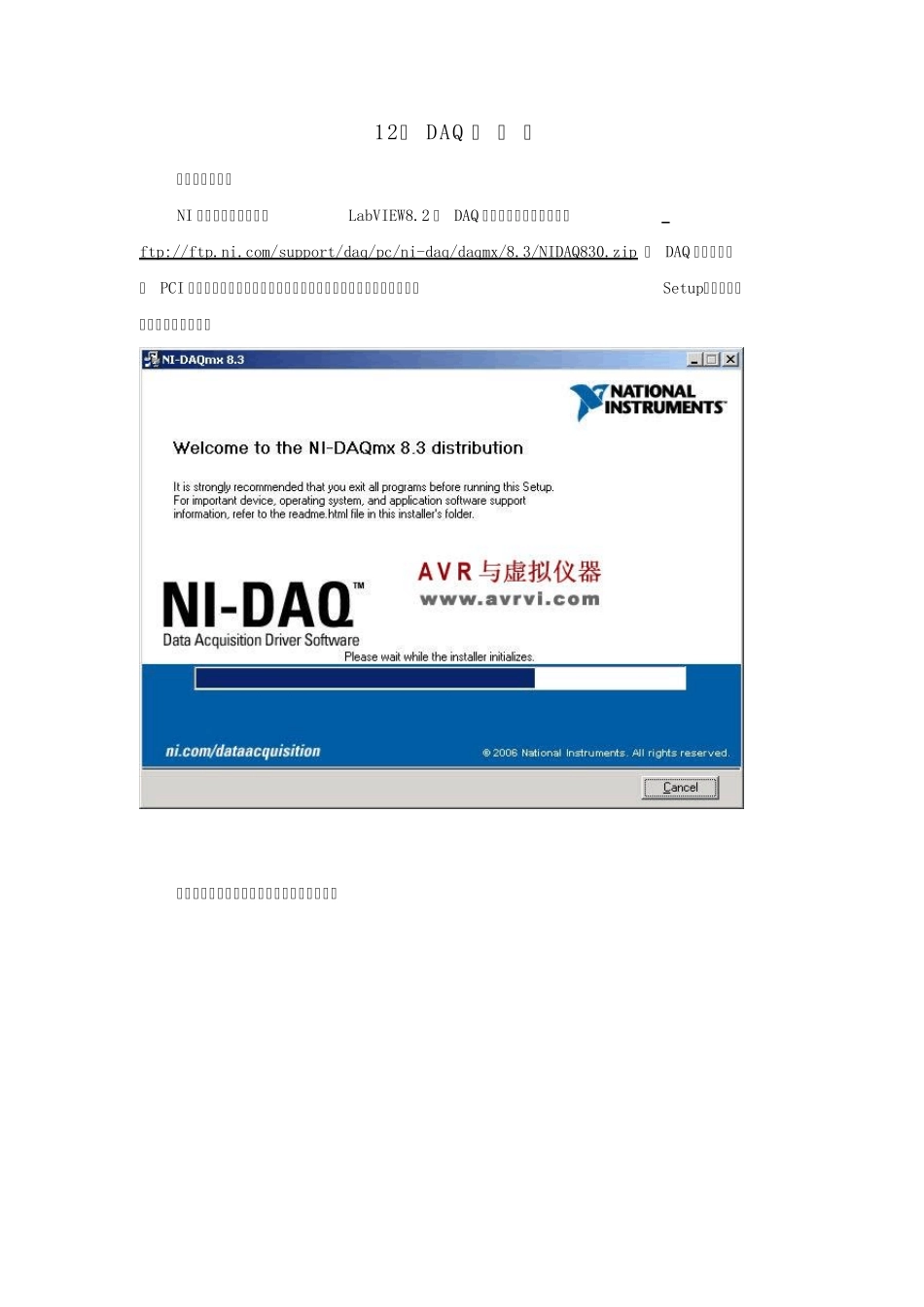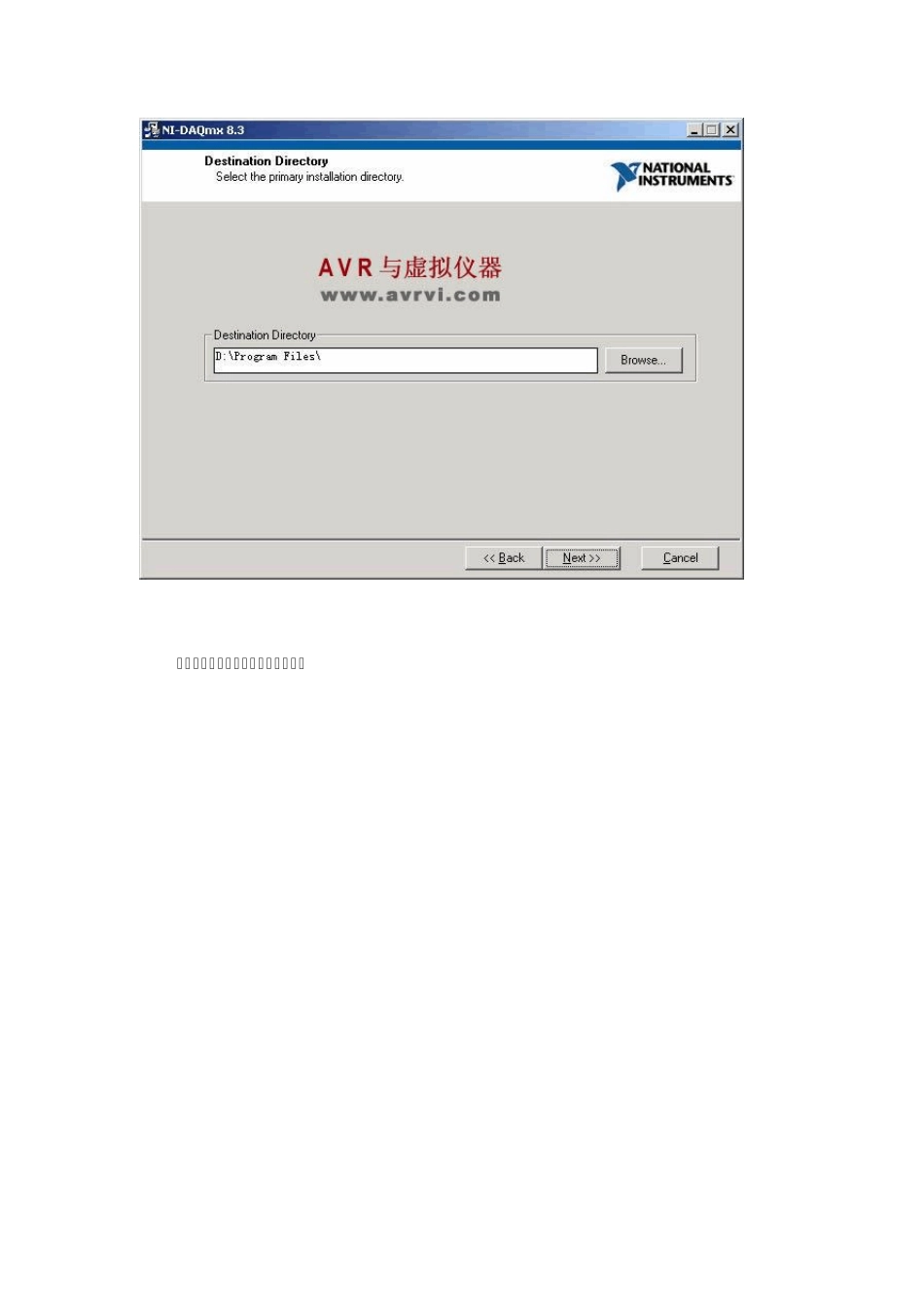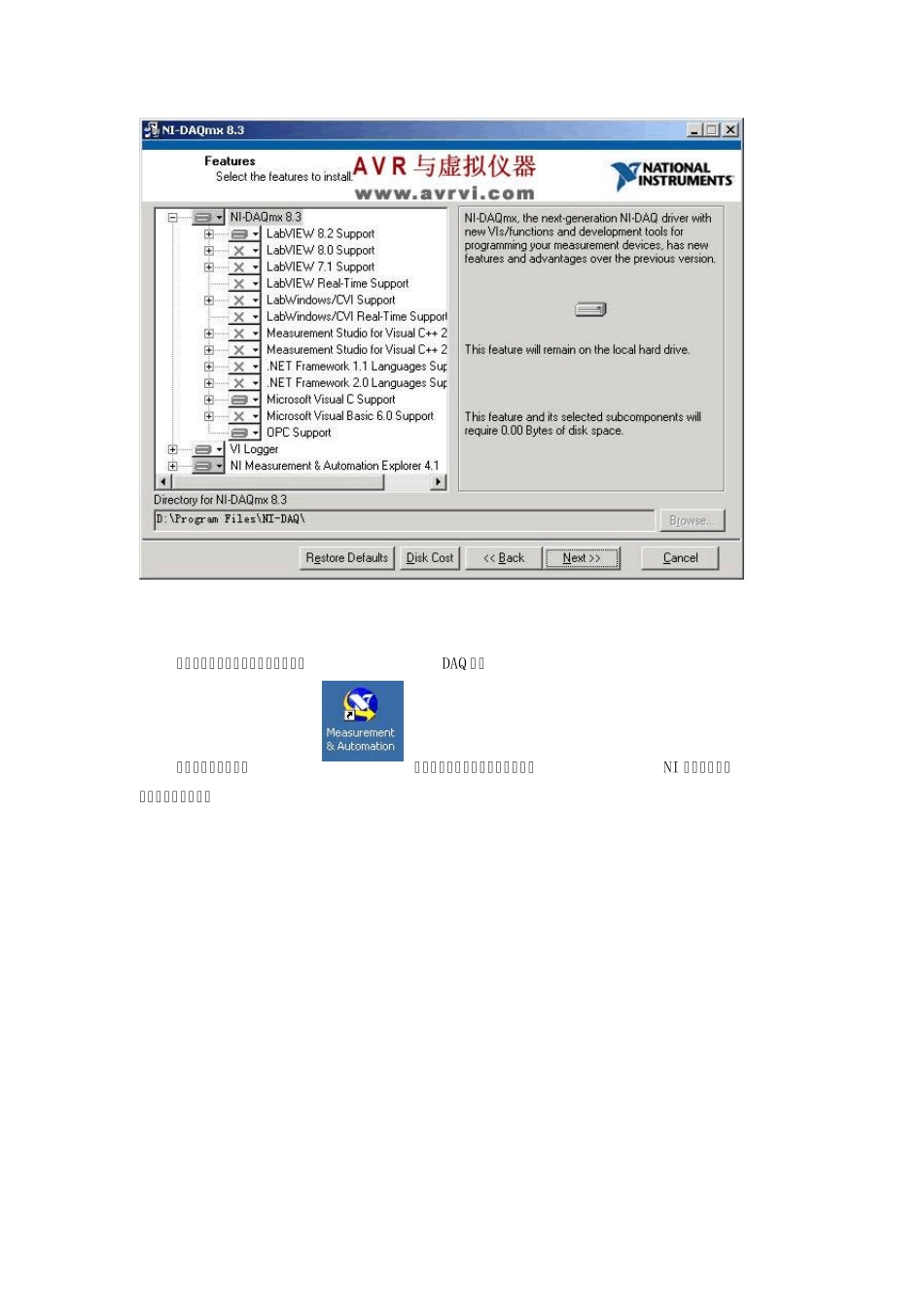12、 DAQ 与 波 形 驱动程序的安装 NI 公司官方提供了支持LabVIEW8.2 的 DAQ 驱动程序,下载地址为: ftp://ftp.ni.com/support/daq/pc/ni-daq/daqmx/8.3/NIDAQ830.zip 把 DAQ 卡插入电脑的 PCI 插槽上后,就可以开始安装驱动程序了。把压缩包解压以后,双击Setup,就会出现如图所示的对话框: 进度条完成后,提示用户选择安装的文件夹: 然后选择所需要安装的组件,如图: 安装完成后,重启计算机,即可使用DAQ 了。 双击桌面上的图标:可以看到您现在的计算机所拥有的NI 公司的硬件和软件的情况。如图: DAQ 的简单使用 打开程序框图,我们可以看到有关DAQ 的函数,如图: 在所有的函数中最常用的就是DAQ Assist,下面我们就简单得介绍一下DAQ Assist的用法。 先放置一个DAQ Assist 到程序框图上,系统会自动弹出如图所示对话框: 例一:用DAQ 输出正弦波形 1.如上图,选择Analog Output,如图: 选择Voltage,指用电压的变化来表示波形,然后系统弹出对话框,如图: 选择通道0,点击“Finish”,弹出对话框: 确定,系统便开始对DAQ 进行初始化,如图: 完成后,DAQ Assistant 的图标变为 当我们向它输入信号的时候,DAQ 便可以向外输入我们输入的信号了。 2.放置仿真信号函数到程序框图,它位于函数→信号处理→波形生成→仿真信号.系统弹出对话框,如图: 点击“确定”即可。程序框图如图: 运行结果如图: 注意:不同型号的DAQ 的接口板是不同的,大家可以网上查到不同型号的DAQ 的每个接口的应用指示。下图是我的DAQ 的接口图: 有关DAQ 的应用我们暂时就介绍这么多,大家如有疑问,可上论坛发帖,我们将尽力为大家解答。